On olemassa monia ilmaisia sovelluksia, jotka tarjoavat paljon hienoja vaihtoehtoja. Mutta joskus törmäät sovellukseen, jonka avulla voit käyttää Pro-versiota muutaman päivän ajan, etkä voi muuta kuin rakastaa sovellusta. Olet tyytyväinen sovelluksen täysversioon, mutta ennemmin tai myöhemmin tämä ilmainen kokeilujakso päättyy.
Lopetat Pro-version ostamisen, mutta jonkin ajan kuluttua sinun täytyy eri syistä peruuttaa tilauksesi lopullisesti. Tai niin luulit. Olosuhteet muuttuvat, ja voit nyt tilata uudelleen suosikkisovelluksesi Pro-version. Tässä on vaiheet, jotka sinun on noudatettava saadaksesi täyden pääsyn sovellukseen.
Kuinka tilata uudelleen minkä tahansa sovelluksen – Google Play

Voit tilata minkä tahansa sovelluksen uudelleen avaamalla Google Playn ja napauttamalla profiilikuvaasi. Napauta Maksu ja tilaukset -vaihtoehtoa ja sen jälkeen Tilaukset. Täällä näet pitkän luettelon kaikista koskaan tilaamistasi sovelluksista sekä päivämäärän, jolloin seuraava maksu erääntyy.
Asiat, jotka sinun tulee tietää Google Play -tilauksistasi
Jos sovellus ilmoitti hinnanmuutoksista, näet myös sen. Jos et löydä Google Play -tilauksiasi, se voi johtua siitä, että olet kirjautunut väärälle tilille. Napauta profiilikuvaa ja valitse oikea tili.
Puuttuuko etsimäsi sovellus luettelosta? Jos poistit vain sovelluksen, se ei peruuta tilaustasi. Sinun on noudatettava tiettyjä vaiheita peruuttaaksesi sovelluksen tilauksesi.
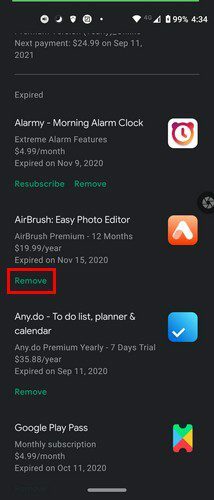
Tilaukset-kohdassa näet myös sovellukset, joiden tilaus on jo päättynyt. Jos et halua sovelluksen näkyvän luettelossa, sinun tarvitsee vain napauttaa -kuvaketta Poista vaihtoehto. Näet vahvistusviestin varmistaaksesi, että toimintasi ei ole virhe. Kun vahvistat, sovellus poistetaan vanhentuneiden luettelosta.
Lisäksi, jos unohdat peruuttaa tilauksen ennen tiettyä päivämäärää ja sinulta veloitetaan maksu, voit aina pyytää hyvitystä. Jos sinulla on sähköposti, johon voit ottaa yhteyttä, etsi se ja pyydä sellainen. Mutta jos saat hyvityksen, se on toinen tarina, he voivat päättää, haluavatko he antaa sinulle sellaisen vai eivät.
Kuinka tarkastella Google Play -tilauksiasi ja tehdä niihin muutoksia – työpöytä
Jos haluat tarkastella, peruuttaa tai tehdä muutoksia tilauksiisi ollessasi tietokoneellasi, voit aloittaa napsauttamalla Omat tilaukset vaihtoehto vasemmalla.
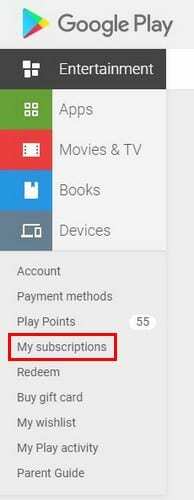
Seuraavalla sivulla näet kaikki tilaamasi sovellukset ja vaihtoehdot niiden hallintaan. Näet myös uudelleentilauspainikkeen, jos olet aiemmin peruuttanut.
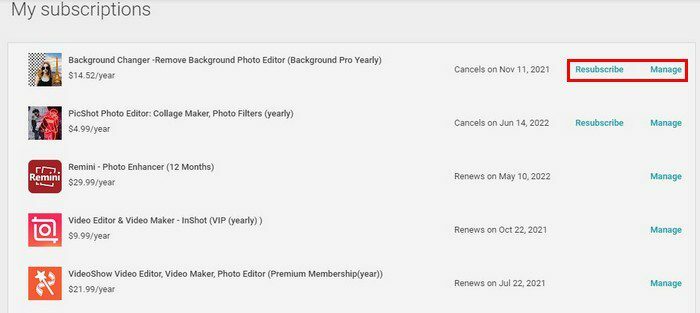
Napsauttamalla Hallinta-vaihtoehtoa voit esimerkiksi nähdä, kuinka usein tilaus uusiutuu, mikä on ensisijainen maksutapa, ja voit myös lisätä varamaksutavan. Jos unohdat lisätä rahaa Google Play -saldollesi, tilauksesi maksetaan silti. Aktiivisissa tilauksissa näet myös vaihtoehdon tilauksen peruuttamiseksi.
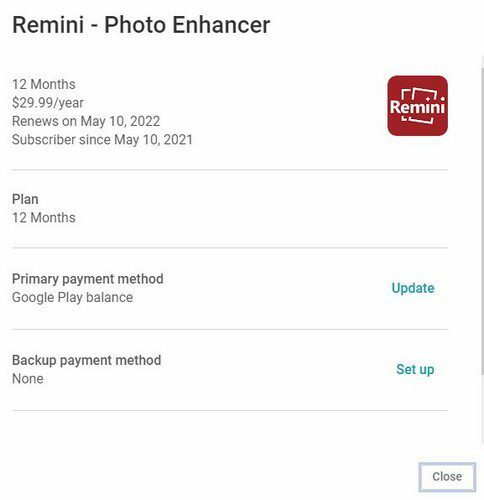
Johtopäätös
Mitä tulee tilauksiin, on hyvä idea olla kaikki hallinnassa. Jotkut sovellukset muistuttavat sinua, että maksu erääntyy muutaman päivän sisällä ennen tilauksen uusimista. Silloin on ryhdyttävä toimiin. Kun tiedät, mitkä tilaukset erääntyvät, et ylläty, kun sinulta veloitetaan uusimismaksu. Onko sinun tehtävä paljon tilauksia? Jaa ajatuksesi alla olevissa kommenteissa, ja älä unohda jakaa artikkelia muiden kanssa sosiaalisessa mediassa.